Thêm tài khoản
Lợi ích :
Quản lý được tài khoản của mình trên hệ thống một cách dễ dàng và thuận tiện.
Dùng được những tính năng còn lại trên hệ thống.
Sử dụng những tài khoản này để phục vụ cho công việc của mình.
Biết được thông tin trạng thái của nick đang ra sao.
Đăng nhập được bằng cooki, khi thêm vào phần mềm thì không cần đăng nhập lại nữa.
Hướng dẫn sử dụng :
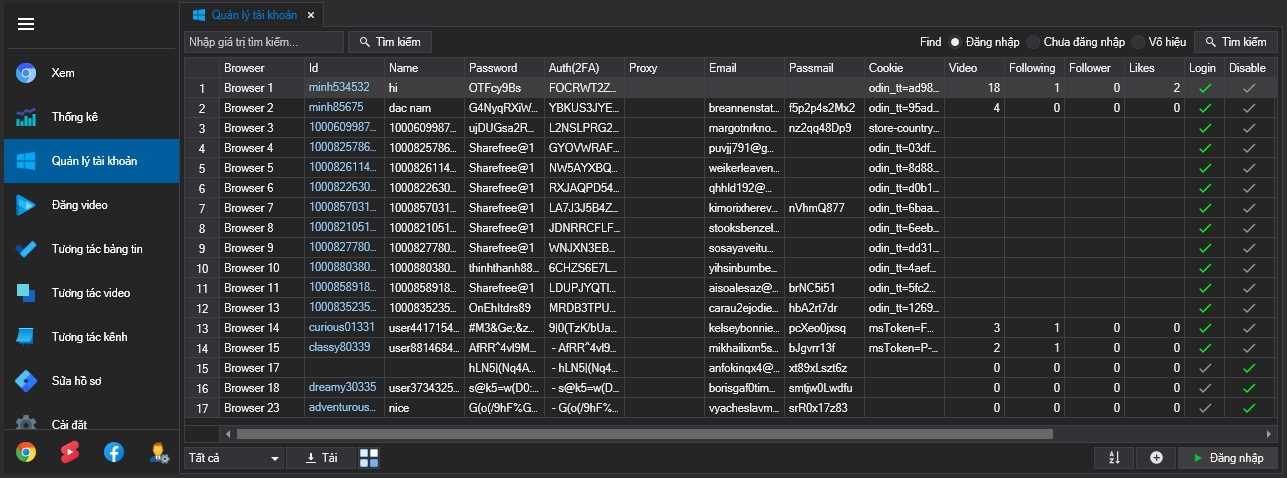
- Browser: Thứ tự tài khoản trên hệ thống
- Proxy: Proxy đã gán cho account
- Login: Trạng thái đăng nhập (tích màu xanh là đã đăng nhập và hoạt động bình thường, tích màu xám là chưa đăng nhập)
- C.Pass: trạng thái tài khoản đã đổi mật khẩu chưa ( tick xanh là tài khoản bị đã đổi mật khẩu, tich màu xám là tài khoản chưa đổi mật khẩu)
- Created time: Thời gian thêm account vào hệ thống
- Message: Thông báo của hệ thống (Có thể chỉnh sửa để ghi chú cho nick)
Các bước thêm tài khoản :
Chuẩn bị file tài khoản để thêm vào phần mềm. Định dạng là file txt.
Mỗi tài khoản một dòng, tài khoản đã có ở trên phần mềm thì sẽ không được thêm vào nữa.
Phần mềm hỗ trợ nhiều định dạng cho các tài khoản như: "id|pass|mail|passmail", "user|pass|mail|passmail", "mail|passmail|user|pass", "mail|passmail|pass|cookies"....
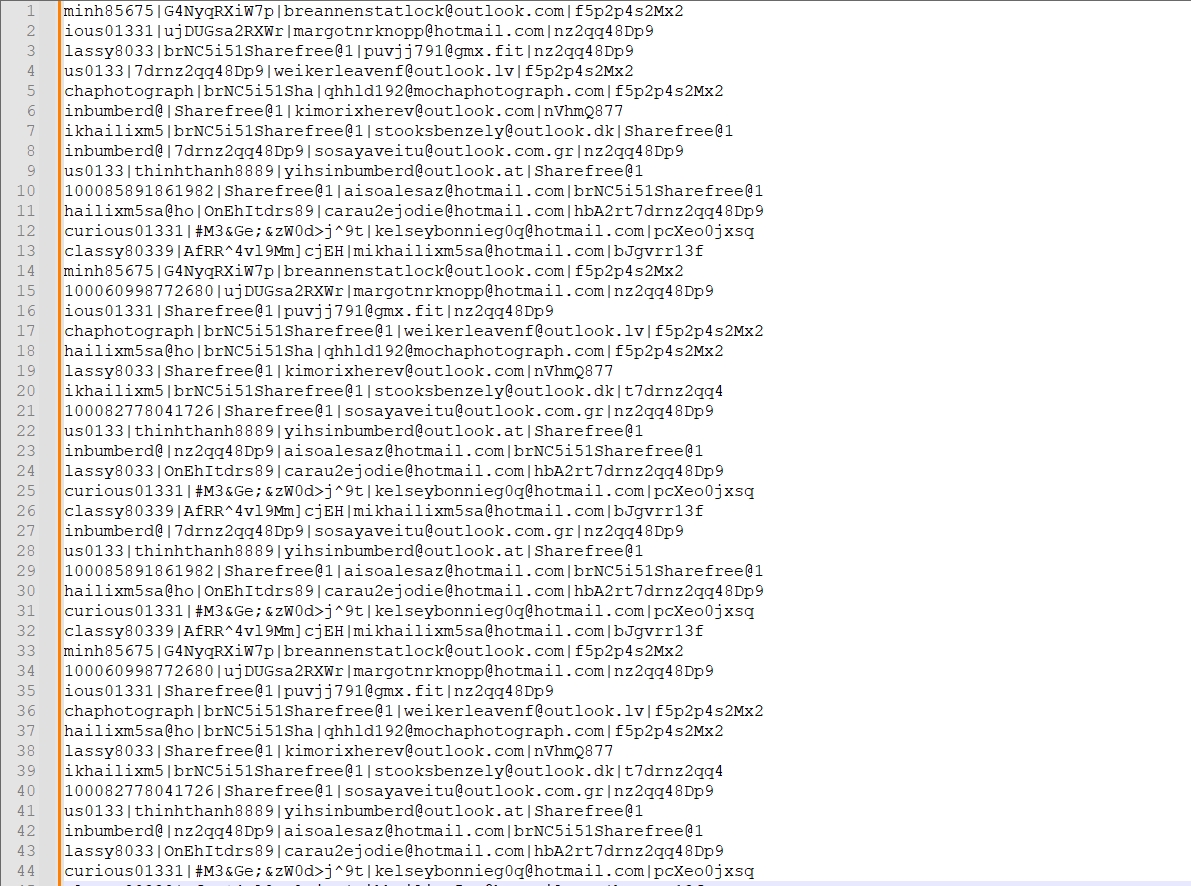
Chọn vào tính năng Quản lý tài khoản.
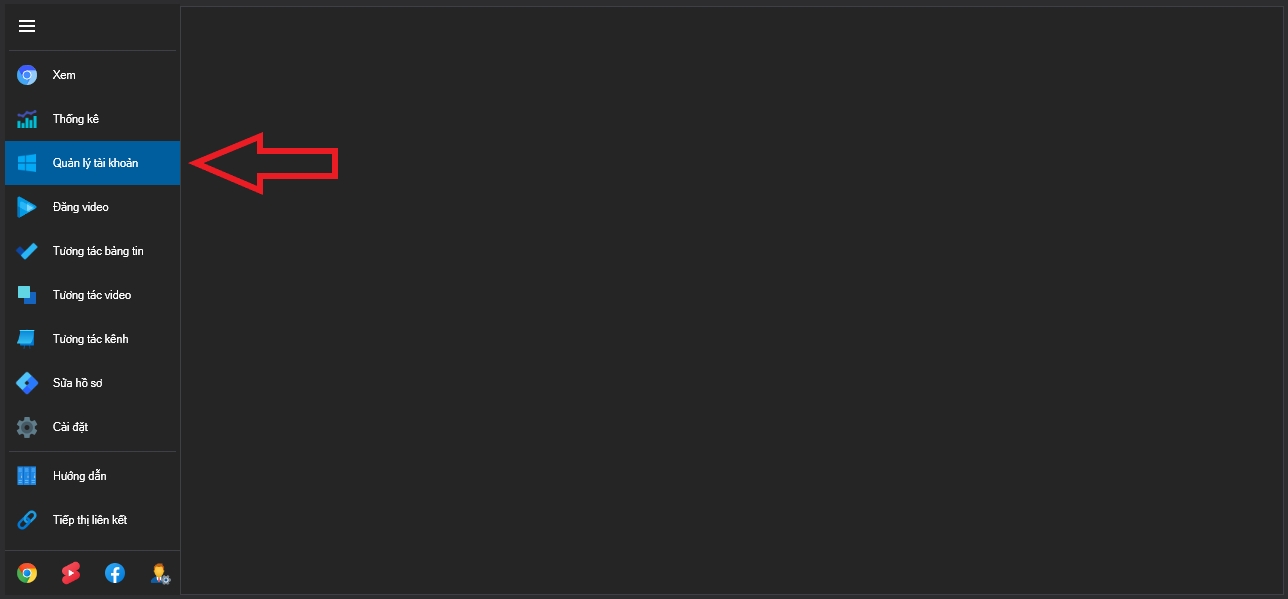
Chọn vào dấu cộng để tiến hành thêm tài khoản vào.
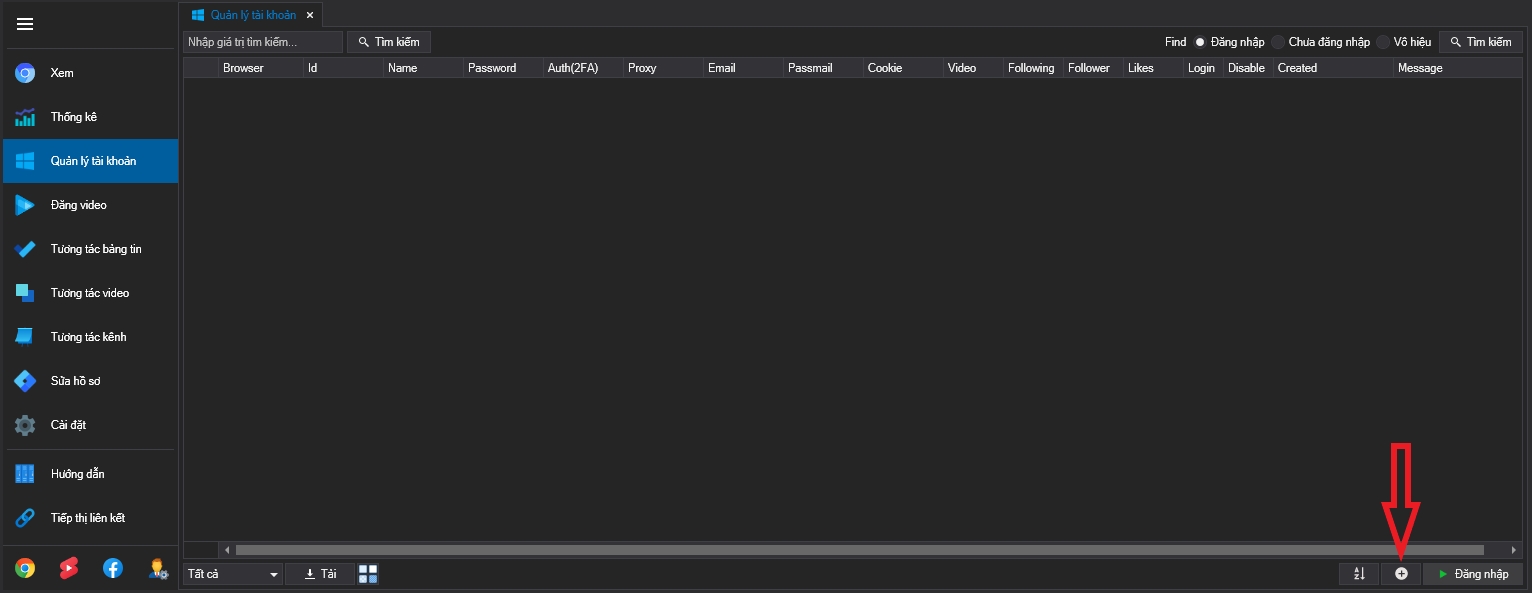
Click ô Chọn file và tìm đến nơi chứa file tài khoản để gán vào phần mềm.
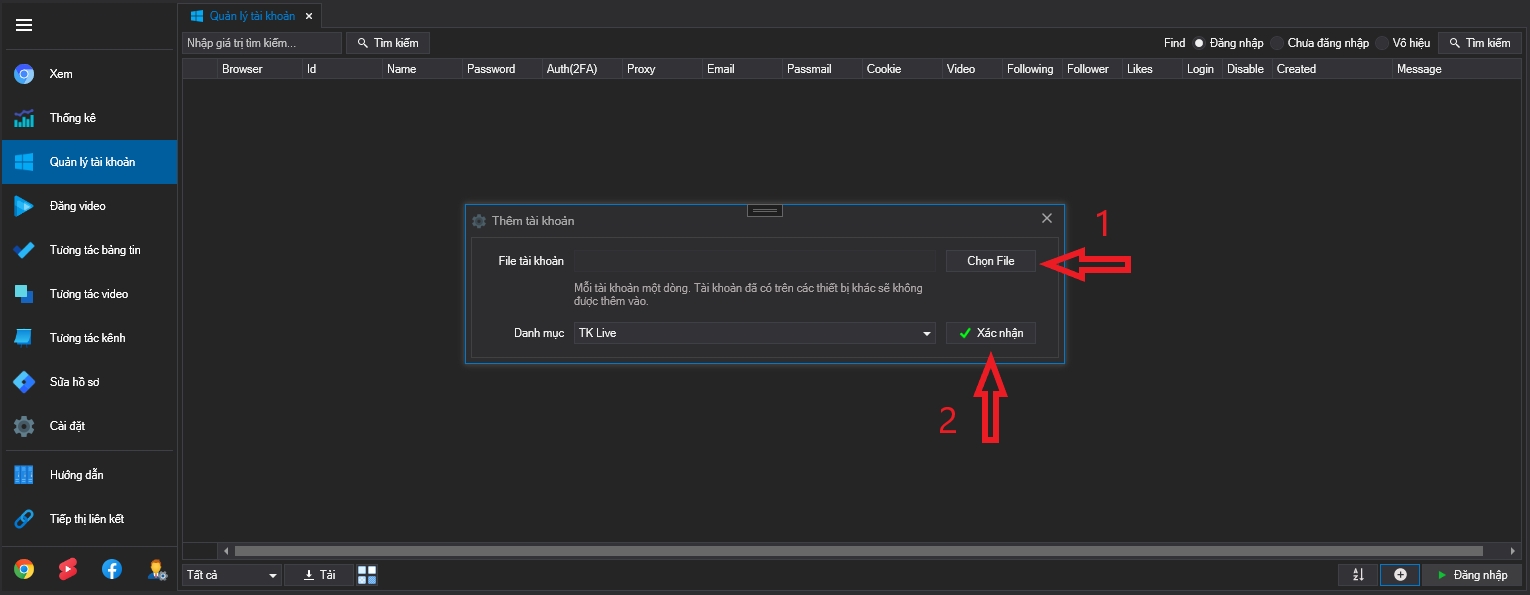
Video hướng dẫn:
Last updated